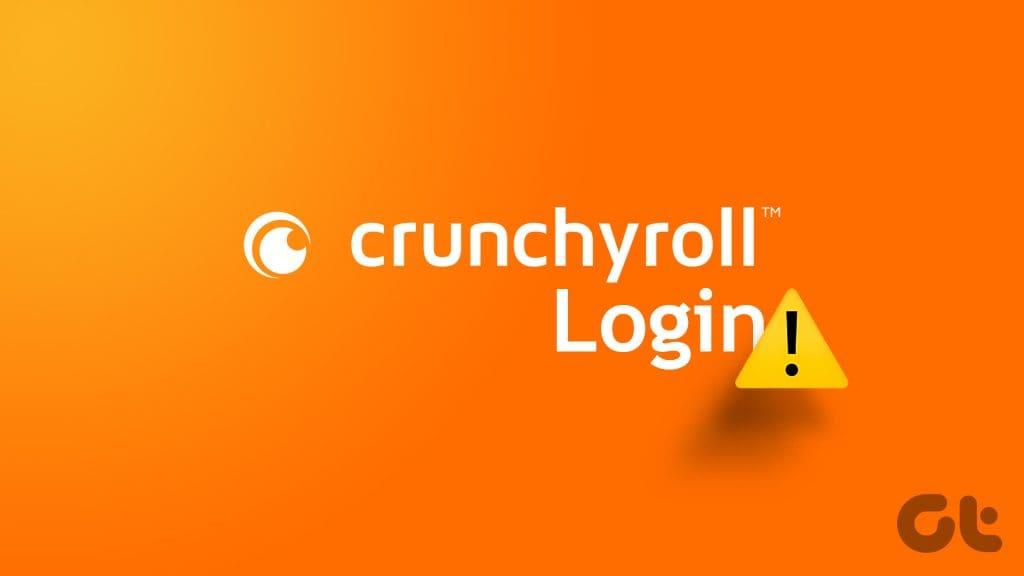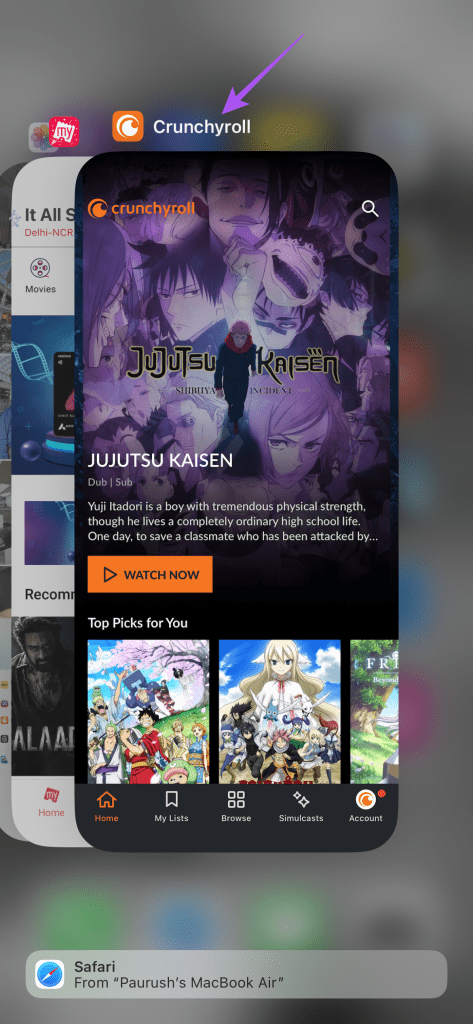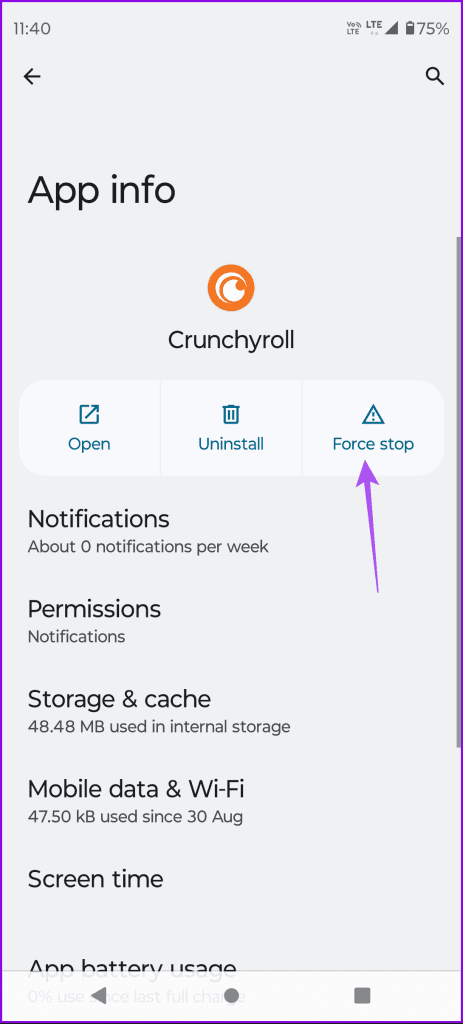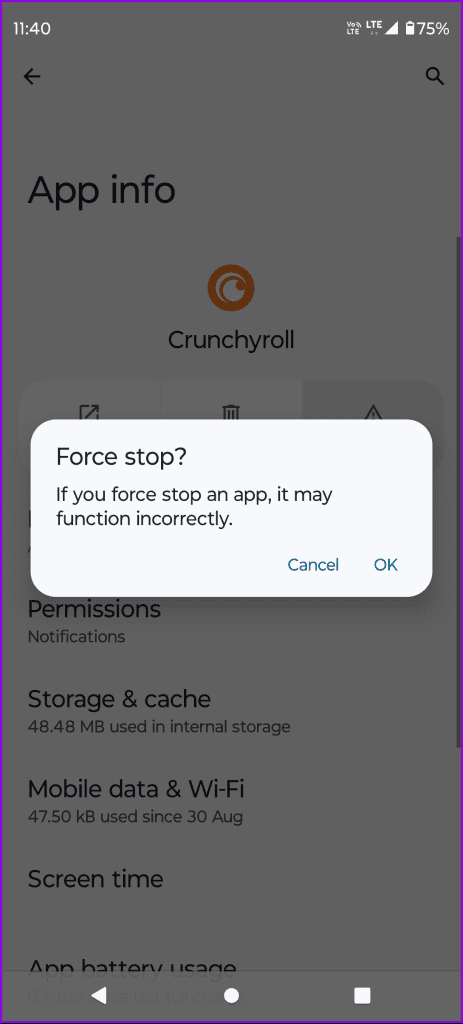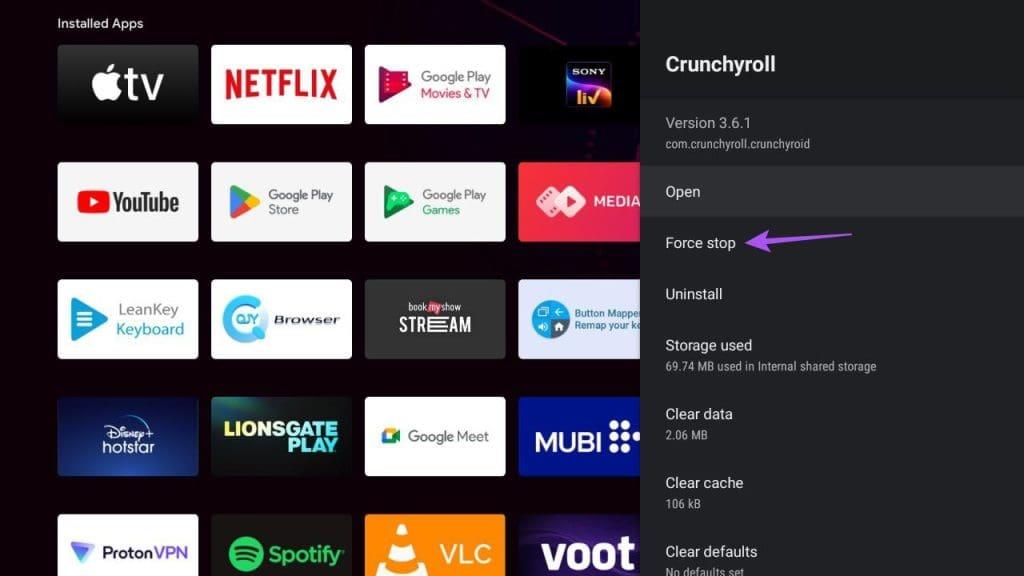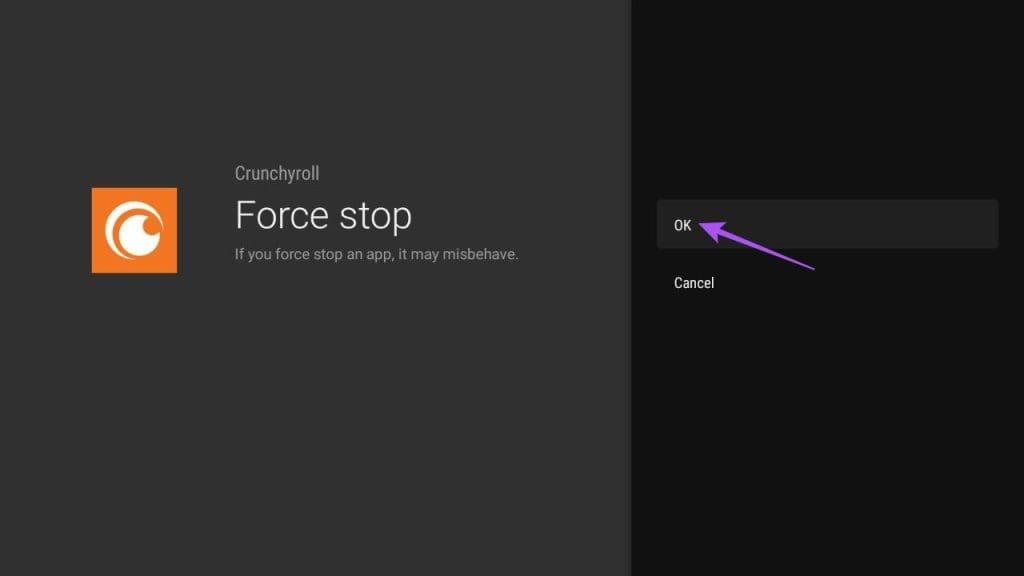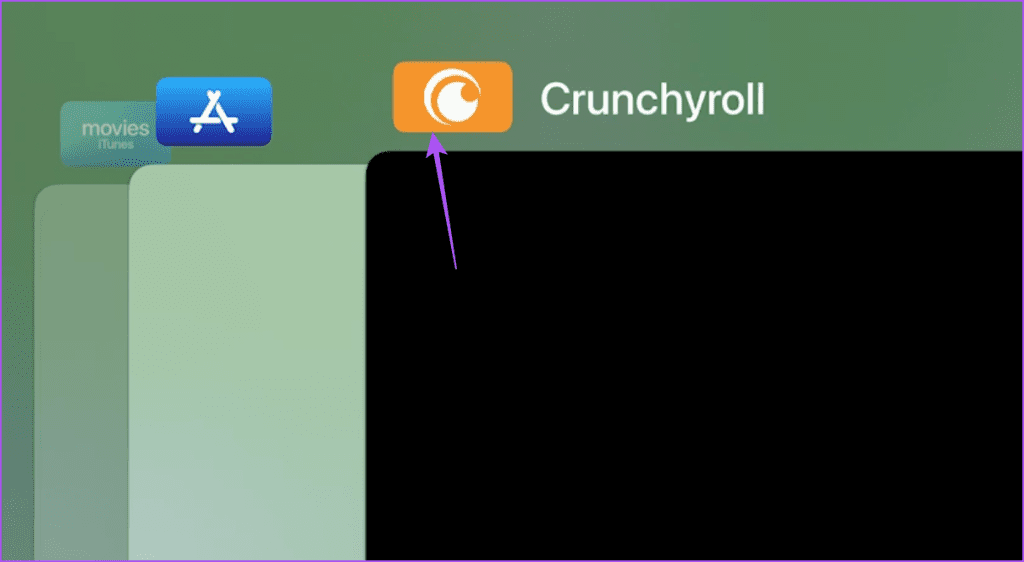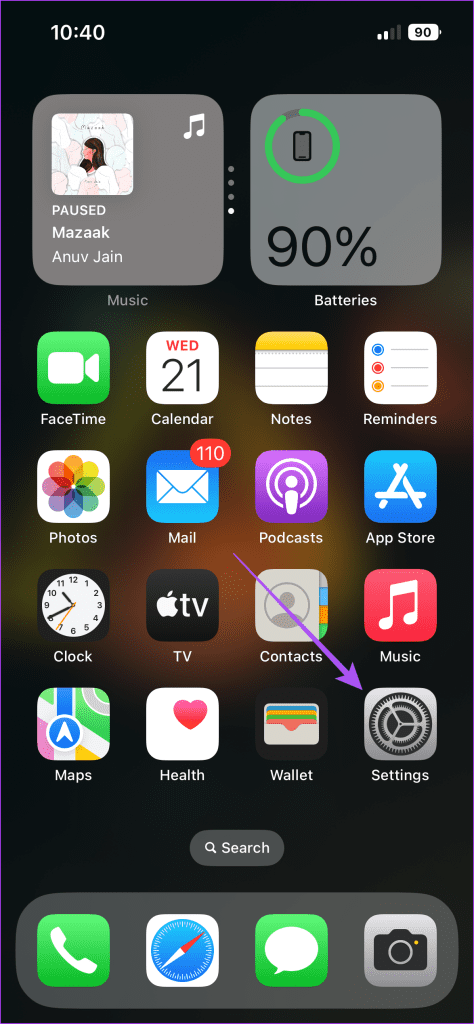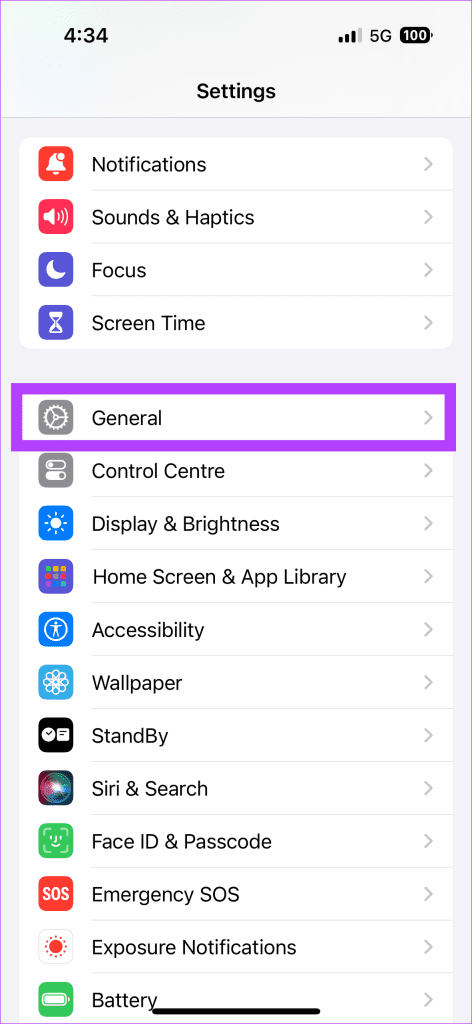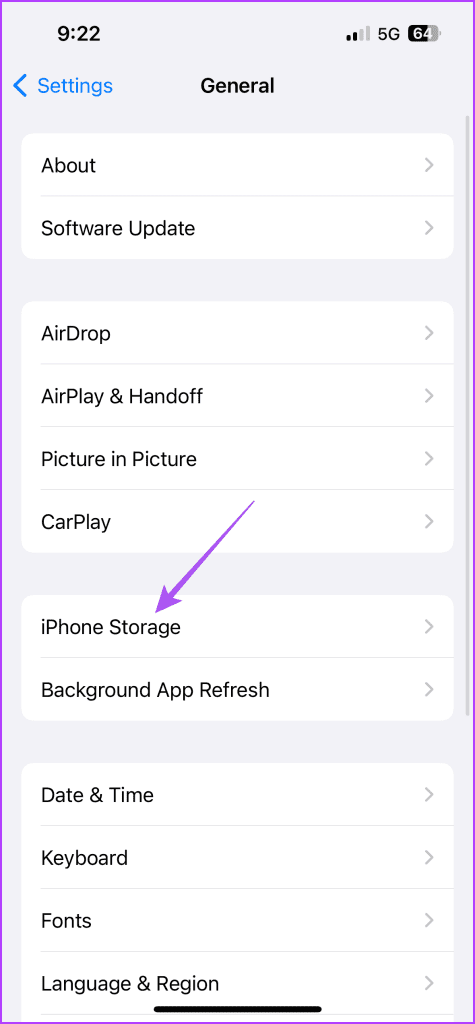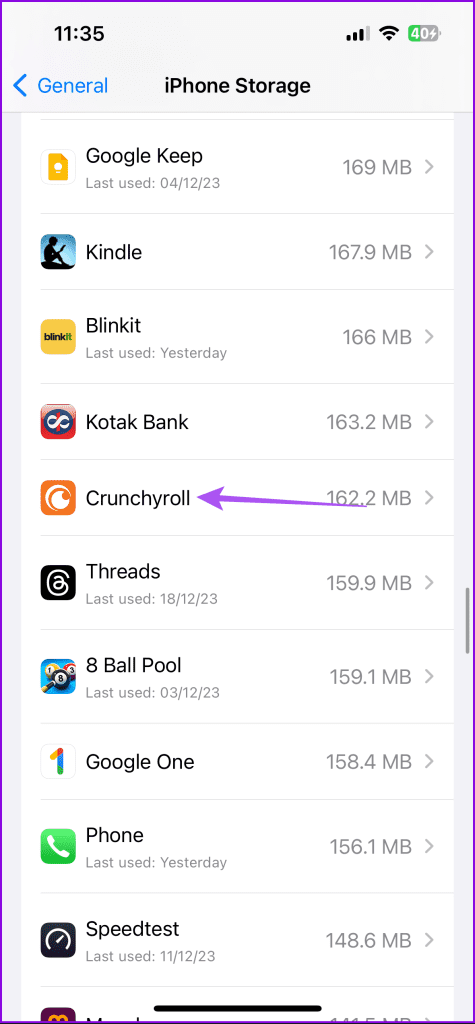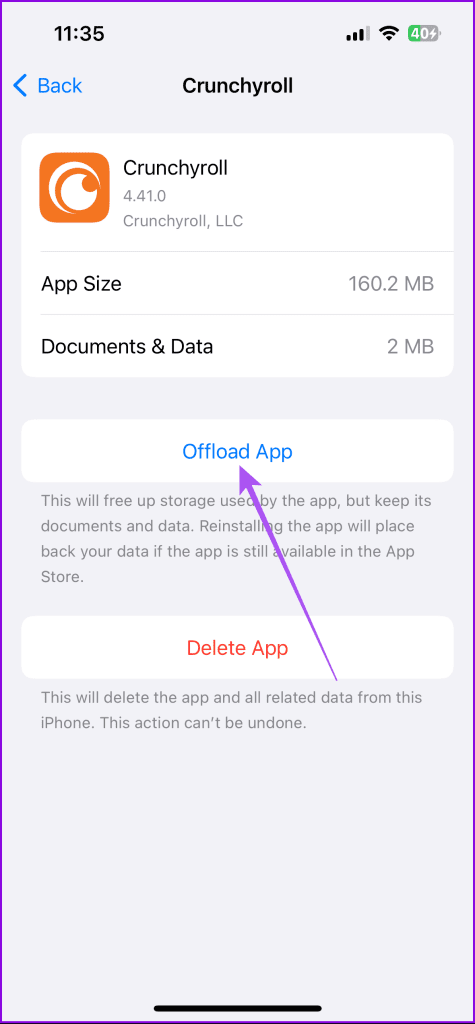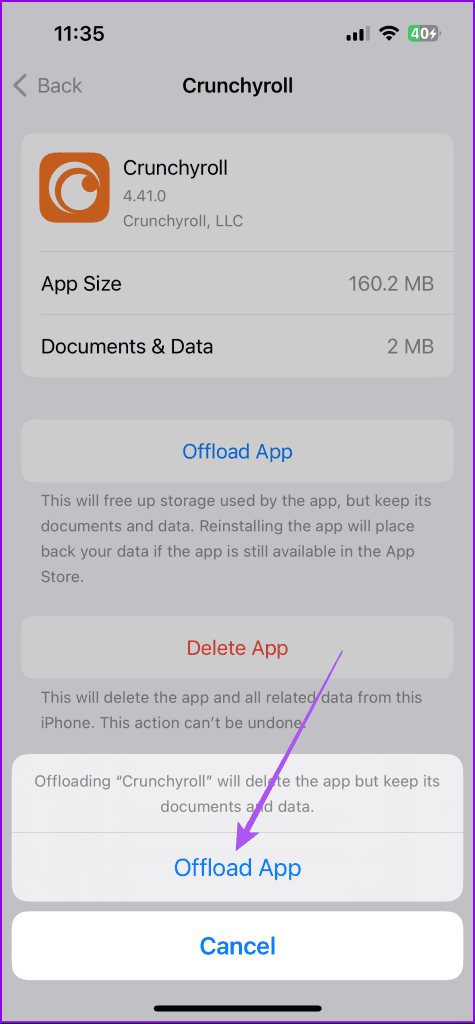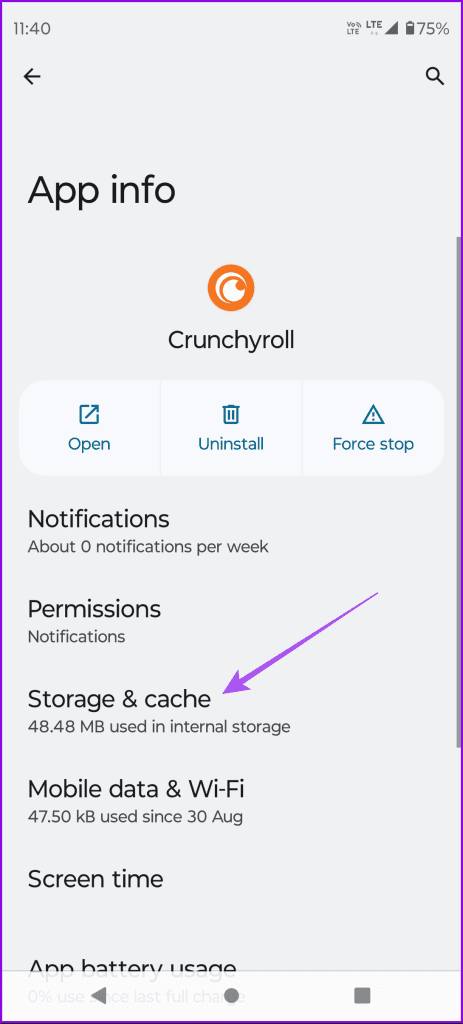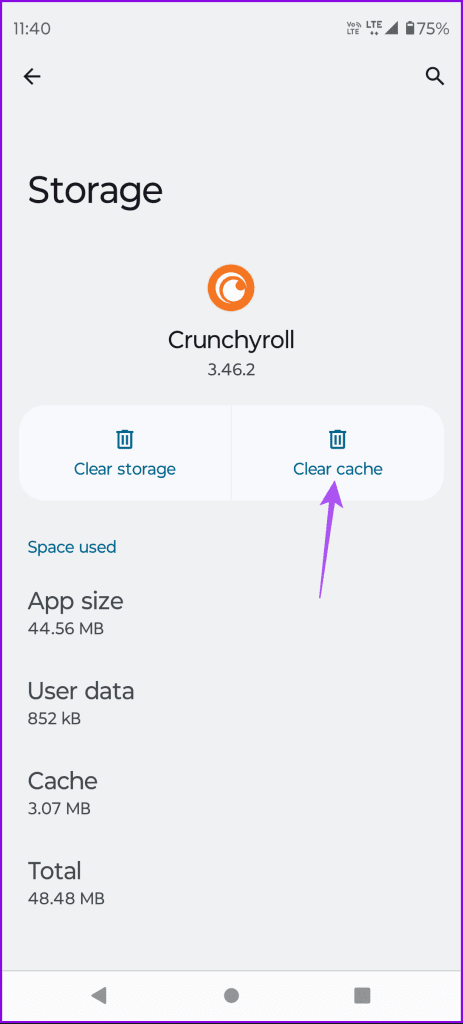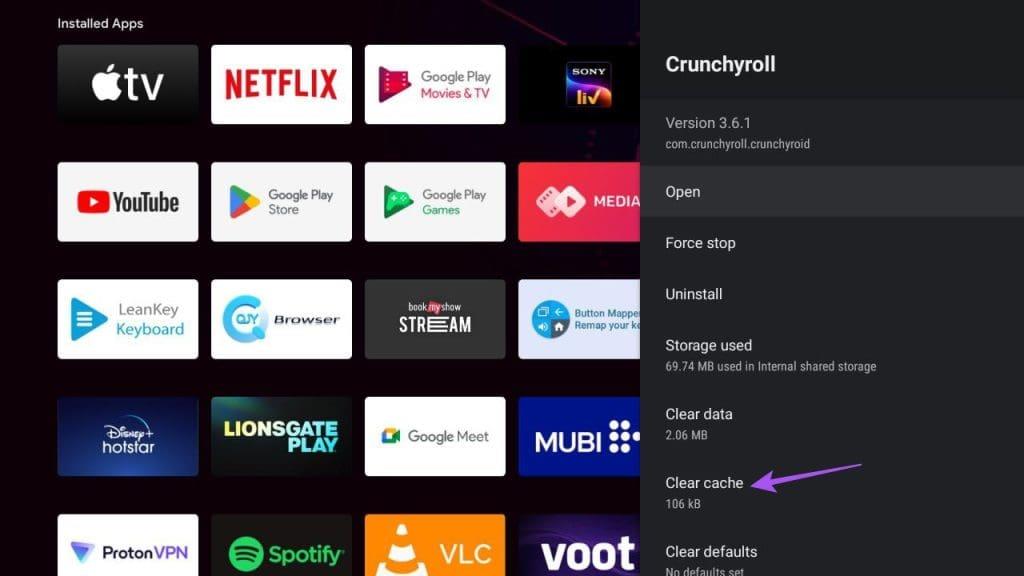La aplicación Crunchyroll te permitirá disfrutar de tu anime favorito en múltiples dispositivos. Por supuesto, eso requiere que descargues la aplicación oficial e inicies sesión con tus credenciales. Sin embargo, puede haber un límite en la cantidad de dispositivos en los que puedes usar Crunchyroll. Además de eso, puede resultar confuso cuando de repente no puedes iniciar sesión en tu teléfono o computadora.
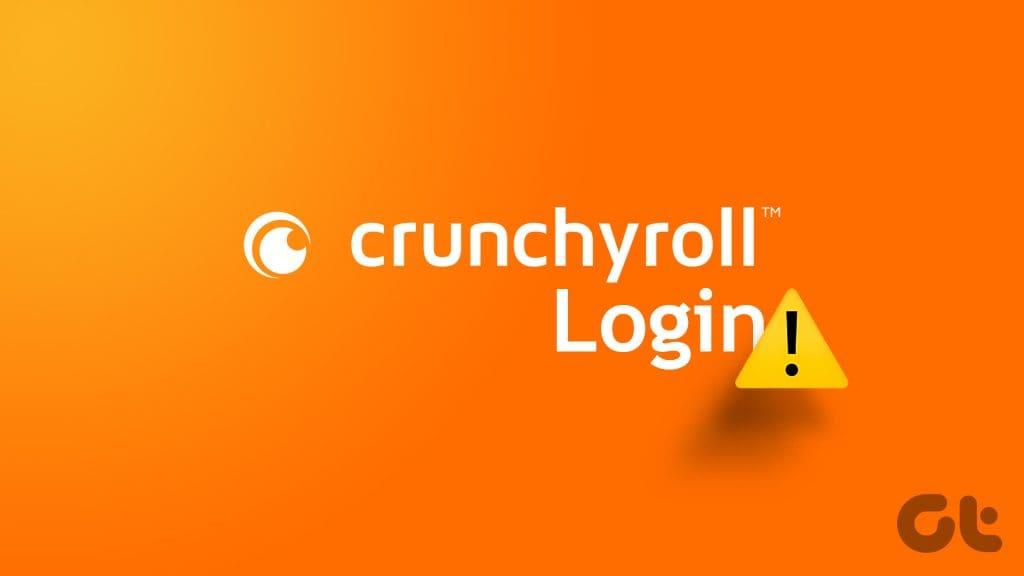
Sin acceso a la cuenta de Crunchyroll, no puedes transmitir tu anime favorito ni realizar un seguimiento de los próximos. Para aquellos que no pueden iniciar sesión en su cuenta de Crunchyroll, aquí hay algunas soluciones que les ayudarán a solucionar el problema.
1. Verifique el límite del dispositivo
Si el error dice Inicio de sesión no válido en Crunchyroll, verifique el límite de dispositivos de su cuenta según su plan de suscripción. La plataforma ofrece diferentes niveles de suscripción, determinando cuántos dispositivos puedes usar con tu cuenta. El plan de nivel superior le permite iniciar sesión en su cuenta en hasta seis dispositivos. Si tienes una suscripción gratuita o Fan, puedes usar Crunchyroll solo en un dispositivo a la vez. Para el nivel Mega Fan, puedes transmitir en cuatro dispositivos a la vez.
2. Pruebe el modo incógnito en el navegador web
Otra solución básica para solucionar problemas de inicio de sesión en Crunchyroll es abrir el sitio web en modo incógnito. Esto puede funcionar para muchos sitios web que no le permiten iniciar sesión.
3. Borrar la caché del navegador para Crunchyroll (escritorio)
Si Crunchyroll sigue diciendo: "Ups, algo salió mal" en tu navegación web, deberías intentar borrar el caché del sitio web de Crunchyroll en tu navegador respectivo. Esto eliminará toda la información de inicio de sesión y las cookies de su navegador para Crunchyroll. Consulte los siguientes enlaces según el navegador web que elija.
Borrar caché en Chrome
Borrar caché en Safari
Borrar caché en Microsoft Edge
4. Deshabilite la VPN
Si ve el error "No pudimos conectarnos a Crunchyroll" en su dispositivo, le sugerimos que desactive el servicio VPN. Si bien la VPN te permite acceder a contenido de anime que no se reproduce en tu región, puede causar problemas de reproducción ya que Crunchyroll puede bloquear activamente los servicios VPN.
En tu iPhone o Android, abre tu aplicación VPN y desactiva la conexión. Lo mismo ocurre con tu Mac o PC con Windows. Consulte nuestras publicaciones para aprender cómo deshabilitar VPN en Apple TV 4K y Android TV .
5. Forzar el cierre y reiniciar la aplicación Crunchyroll
Si aún no puede iniciar sesión en su cuenta de Crunchyroll, le sugerimos que fuerce el cierre y reinicie la aplicación para comenzar de nuevo.
En iPhone
Paso 1: en la pantalla de inicio, deslice hacia arriba y mantenga presionado para revelar las ventanas de la aplicación en segundo plano.
Paso 2: deslízate hacia la derecha para buscar la aplicación Crunchyroll y deslízate hacia arriba para eliminar la ventana de la aplicación.
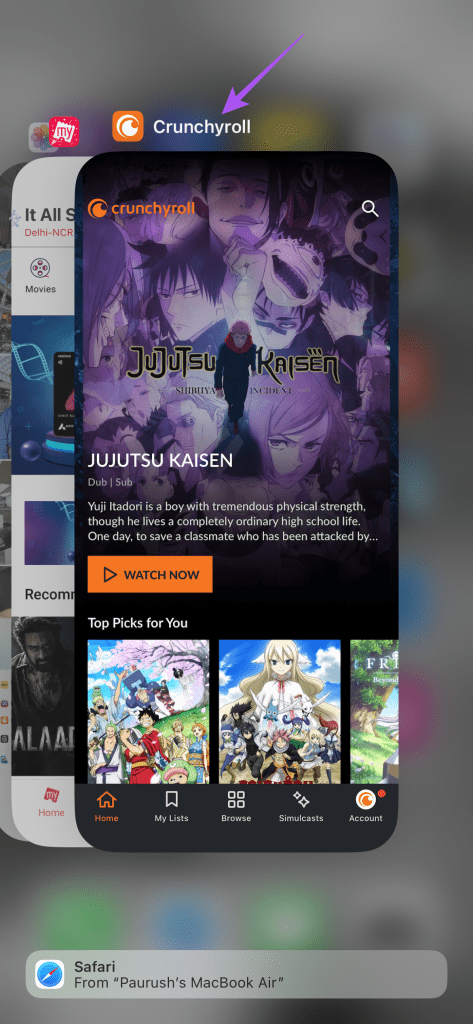
Paso 3: Vuelve a abrir Crunchyroll y comprueba si el problema está resuelto.
En Android
Paso 1: Mantenga presionado el ícono de la aplicación Crunchyroll y seleccione Información de la aplicación.

Paso 2: Toque Forzar detención y seleccione Aceptar para confirmar.
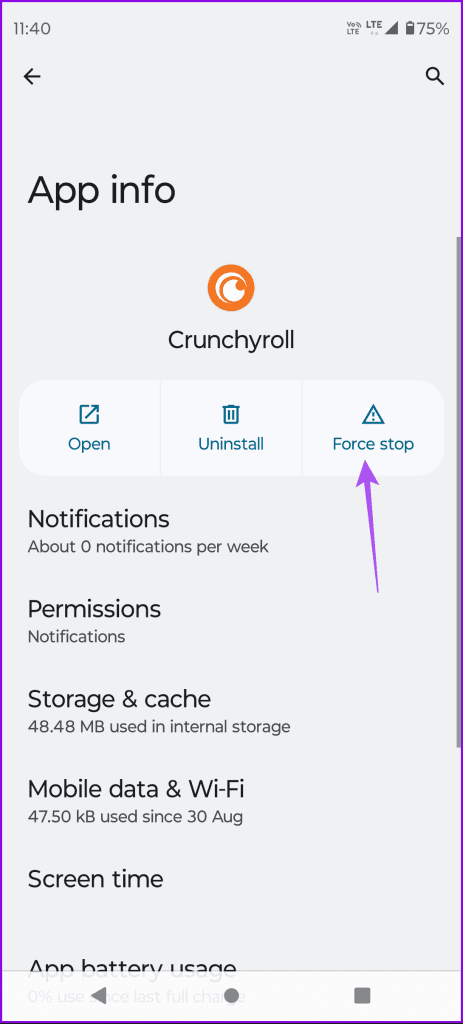
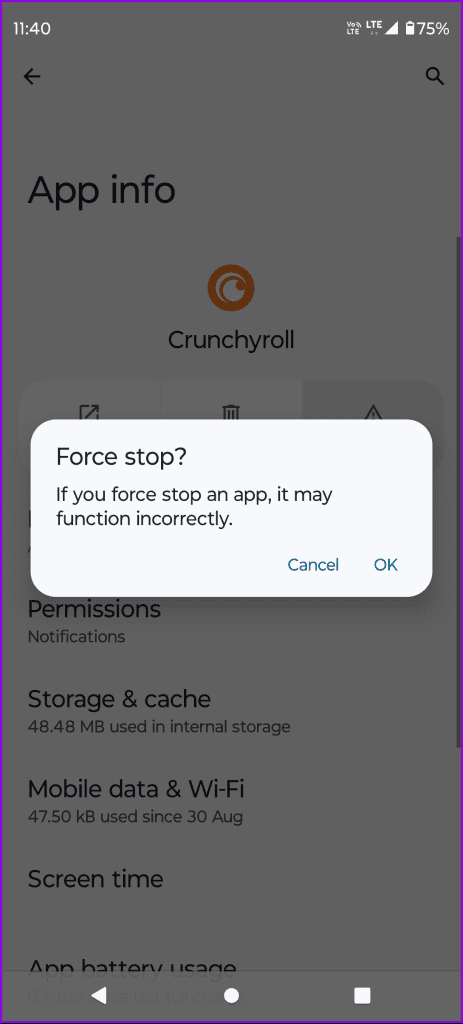
Paso 3: cierre la información de la aplicación y reinicie Crunchyroll para verificar si el problema está resuelto.
En AndroidTV
Paso 1: Vaya a Aplicaciones en la pantalla de inicio de su Android TV.

Paso 2: Mantenga presionado el ícono de la aplicación Crunchyroll y seleccione Información.

Paso 3: Desplácese hacia abajo en el menú de la derecha y seleccione Forzar detención.
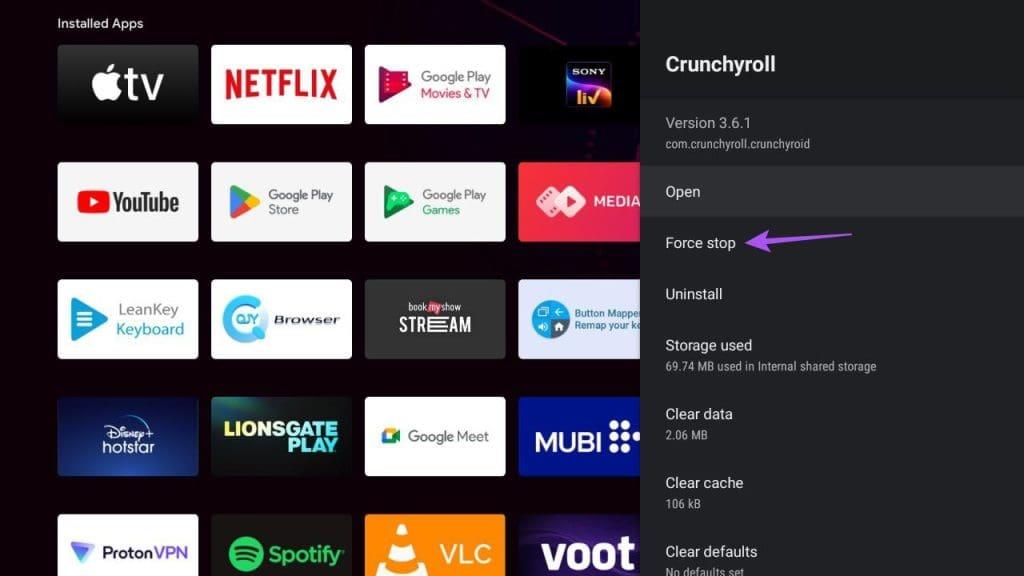
Paso 4: seleccione Aceptar para confirmar.
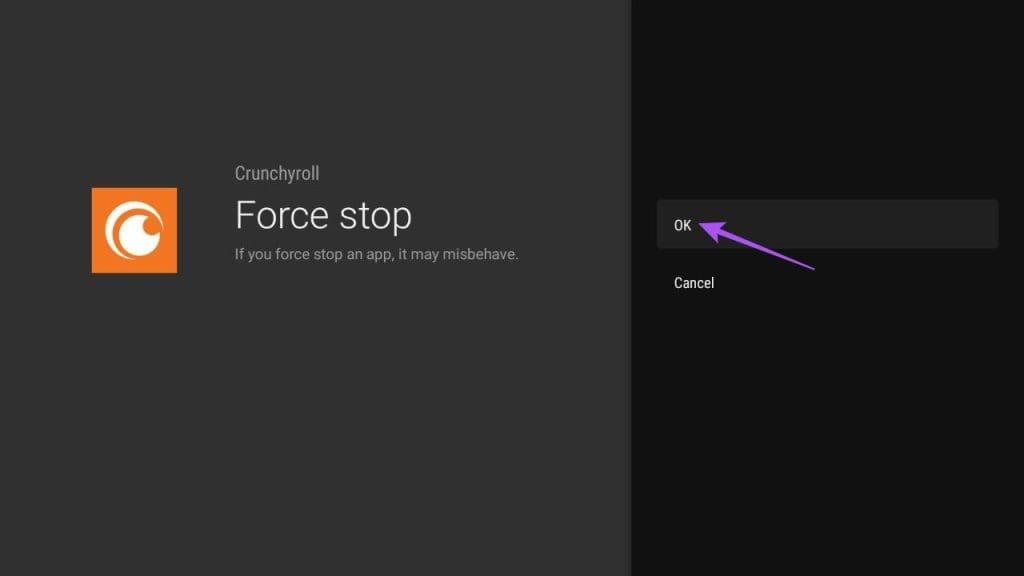
Paso 5: reinicie Crunchyroll y verifique si el problema está resuelto.
En AppleTV
Tenga en cuenta que debe habilitar Deslizar y hacer clic en el control remoto de su Apple TV.
Paso 1: presiona dos veces el botón TV en el control remoto de tu Apple TV.

Paso 2: deslízate hacia la izquierda para buscar Crunchyroll y deslízate hacia arriba para eliminar la ventana de la aplicación.
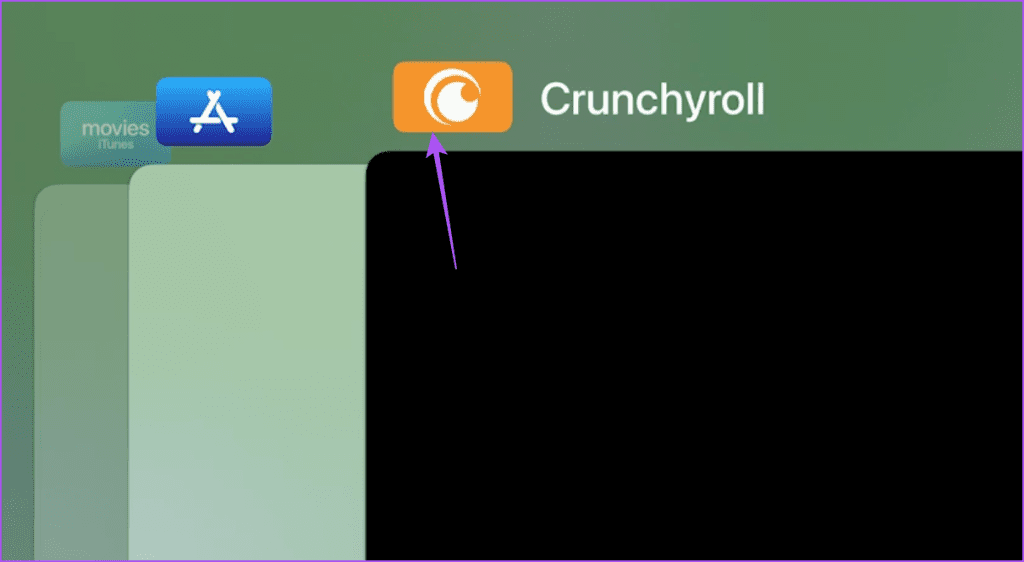
Paso 3: reinicia Crunchyroll y comprueba si el problema está resuelto.
6. Borrar caché de la aplicación Crunchyroll
Al igual que en un navegador web, puedes intentar borrar el caché de la aplicación Crunchyroll. Esto eliminará los archivos de caché dañados, incluida la información de inicio de sesión y las preferencias de la aplicación.
En iPhone
Paso 1: abre la aplicación Configuración y toca General.
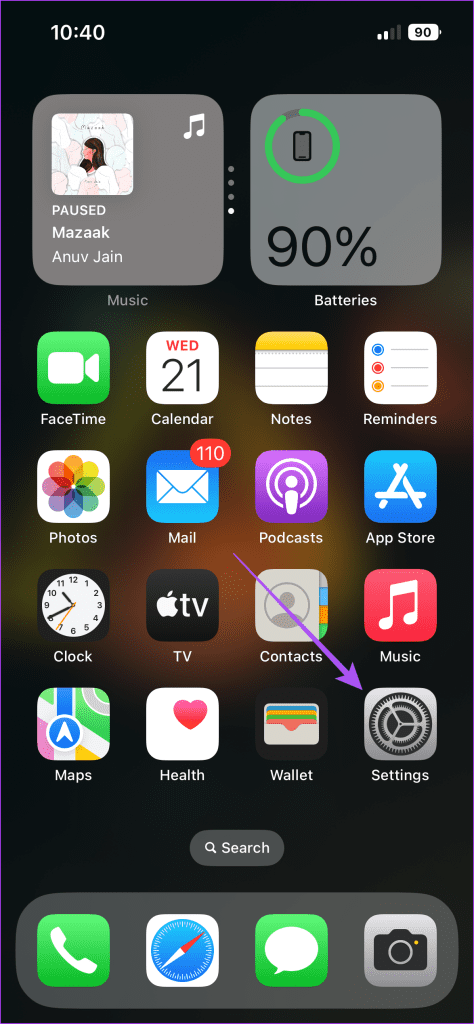
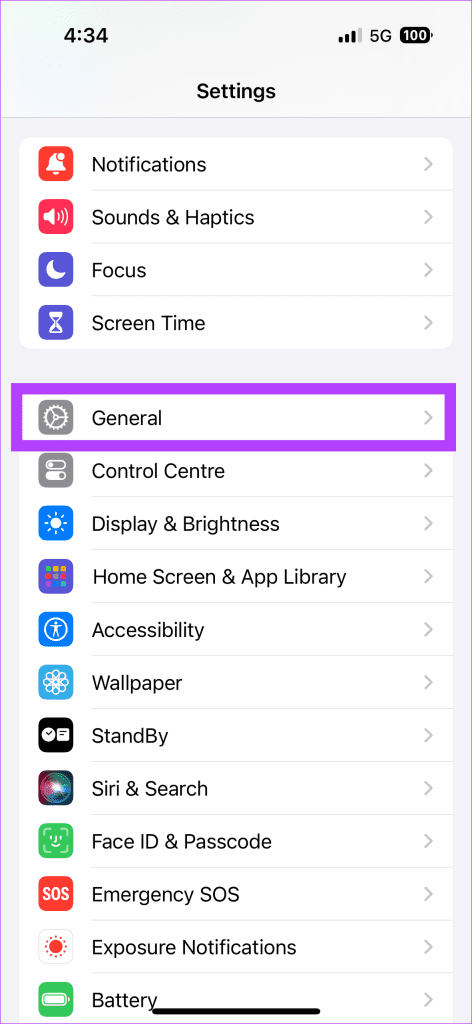
Paso 2: selecciona Almacenamiento de iPhone y toca Crunchyroll.
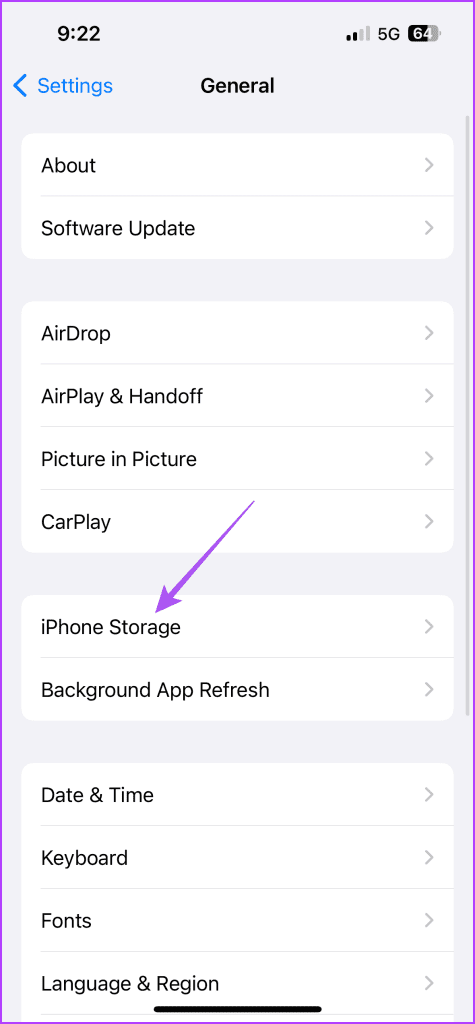
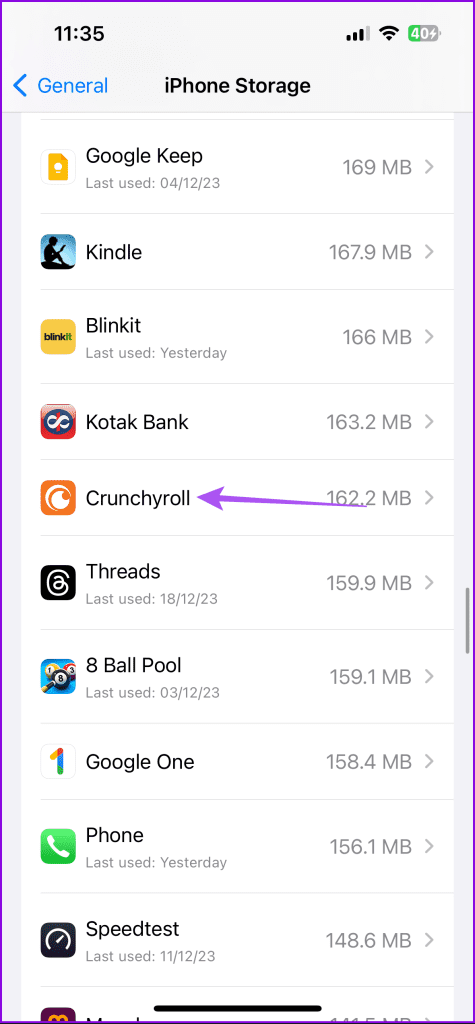
Paso 3: Toque Descargar aplicación y seleccione Descargar aplicación nuevamente para confirmar.
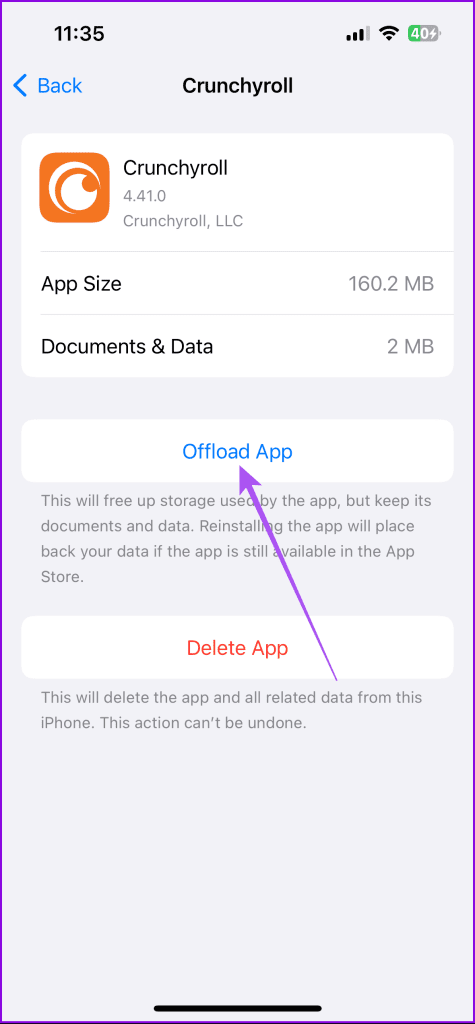
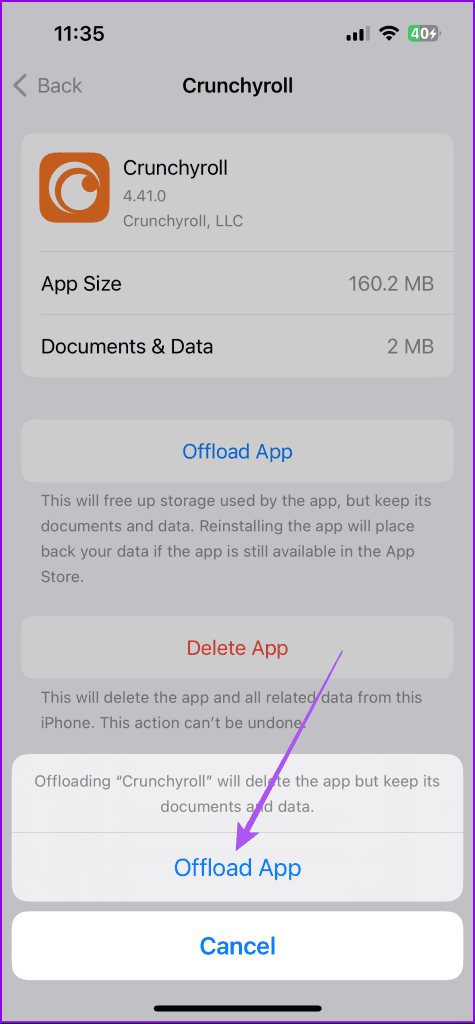
Paso 4: reinstale Crunchyroll y verifique si el problema está resuelto.
En Android
Paso 1: Mantenga presionado el ícono de la aplicación Crunchyroll y seleccione Información de la aplicación.

Paso 2: toca Almacenamiento y caché y selecciona Borrar caché.
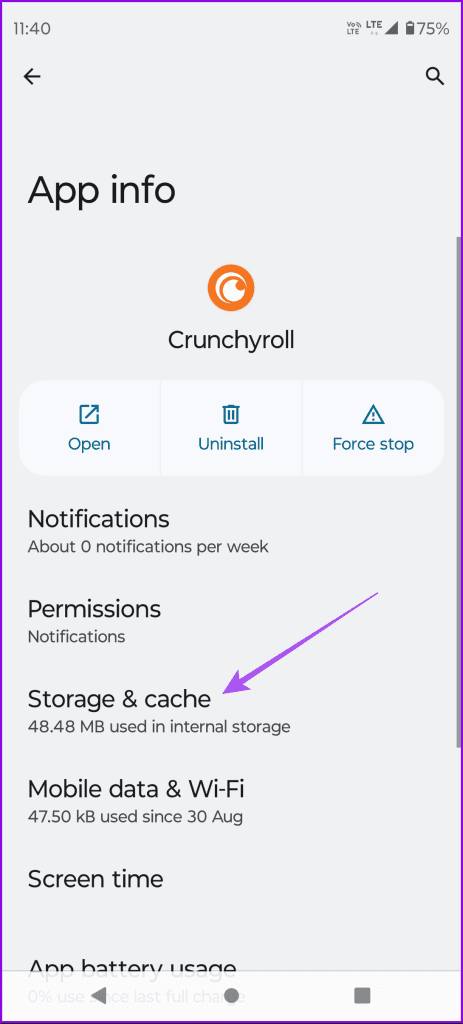
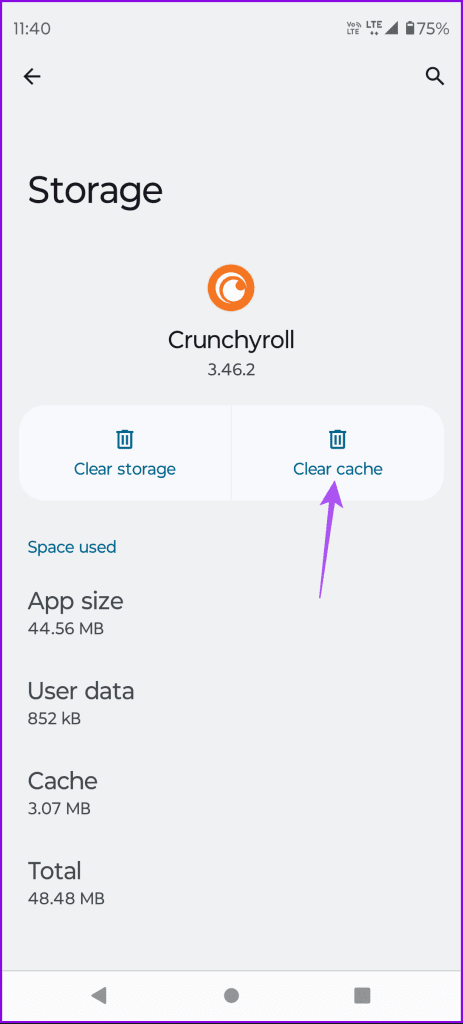
Paso 3: cierre la información de la aplicación y reinicie Crunchyroll para verificar si el problema está resuelto.
En AndroidTV
Paso 1: Vaya a Aplicaciones en la pantalla de inicio de su Android TV.

Paso 2: Mantenga presionado el ícono de la aplicación Crunchyroll y seleccione Información.

Paso 3: Desplácese hacia abajo en el menú de la derecha y seleccione Borrar caché.
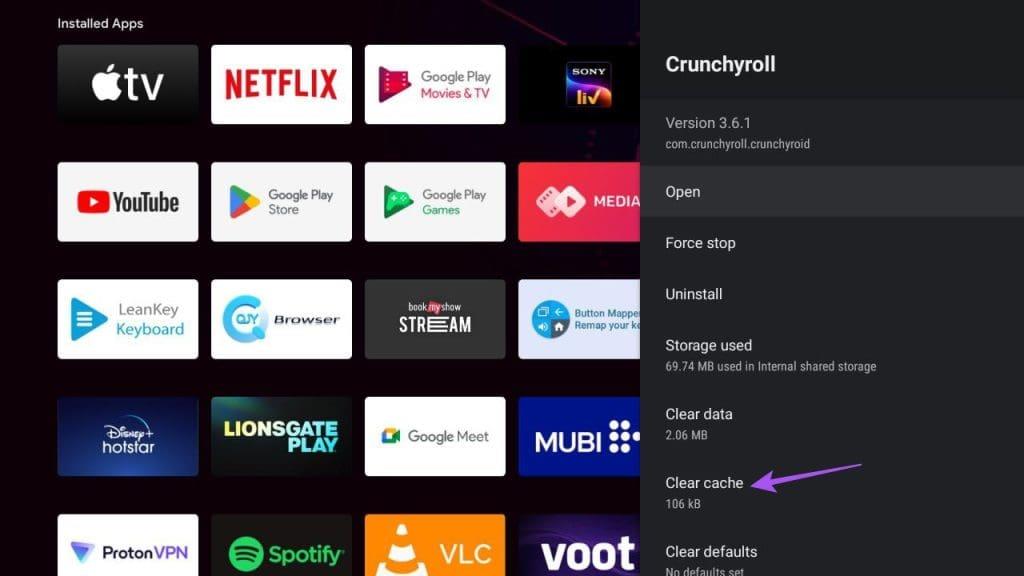
Paso 4: abre Crunchyroll nuevamente y verifica si el problema está resuelto.
7. Verifique el estado del sitio Crunchyroll
Por último, si ninguna de las soluciones funciona, verifique el estado del sitio de Crunchyroll. Es posible que los servidores del sitio web no respondan en su región y que muchos otros usuarios estén enfrentando el problema. Visita Downdetector para comprobar lo mismo.
empezar a ver anime
Estas soluciones le ayudarán cuando no pueda iniciar sesión en su cuenta Crunchyroll. También puedes consultar nuestra publicación en caso de que tengas problemas con los subtítulos en Crunchyroll .